Ако користите слушалице Цорсаир, али оне не раде како се очекивало, тј. нема звука или микрофон не функционише, нисте сами. Ова врста проблема обично је узрокована неправилним подешавањима или застарелим аудио драјвером и фирмвером. А у овом водичу ћете пронаћи сва лака и брза решења.
Испробајте ове исправке:
Не морате их све испробати. Само се крећете низ листу док не пронађете онај који је прави трик.
- Поправите везу. Једноставно поново прикључите Цорсаир слушалице у ваш рачунар и покушајте са другим УСБ портом .
Ако користите бежични кључ, користите спајалицу за папир притисните у малу рупу близу ЛЕД диода кључа. Када почне да трепери, држи Дугме за укључивање на слушалицама док ЛЕД лампица кључа не постане светла.

- Покрените Дривер Еаси и кликните на Скенирај Сада дугме. Дривер Еаси ће затим скенирати ваш рачунар и открити све проблематичне драјвере.
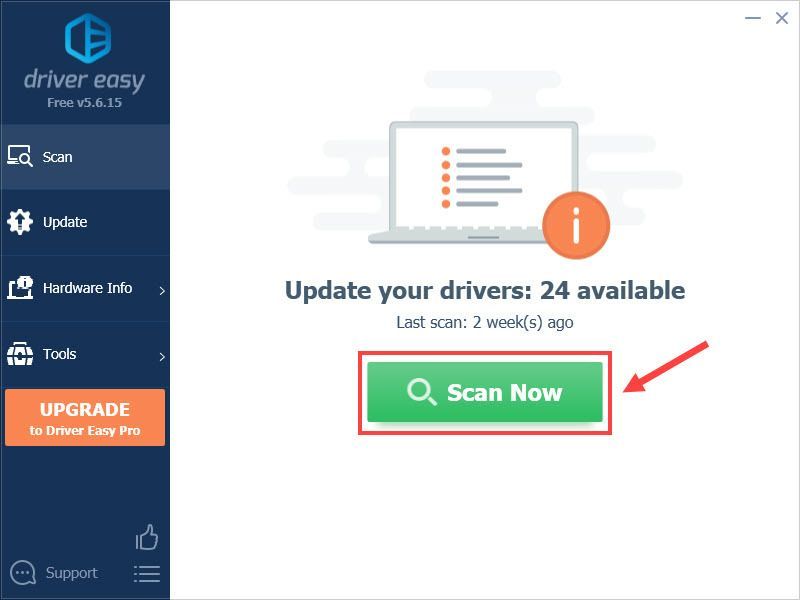
- Кликните ажурирање дугме поред означеног Цорсаир драјвер за слушалице да бисте аутоматски преузели исправну верзију тог драјвера, онда можете ручно да га инсталирате (то можете урадити са БЕСПЛАТНА верзија ).
Или кликните Ажурирај све да аутоматски преузмете и инсталирате исправну верзију све драјвере који недостају или су застарели на вашем систему. (Ово захтева Про верзија који долази са пуном подршком и 30-дневном гаранцијом поврата новца. Од вас ће бити затражено да извршите надоградњу када кликнете ажурирање Све .)
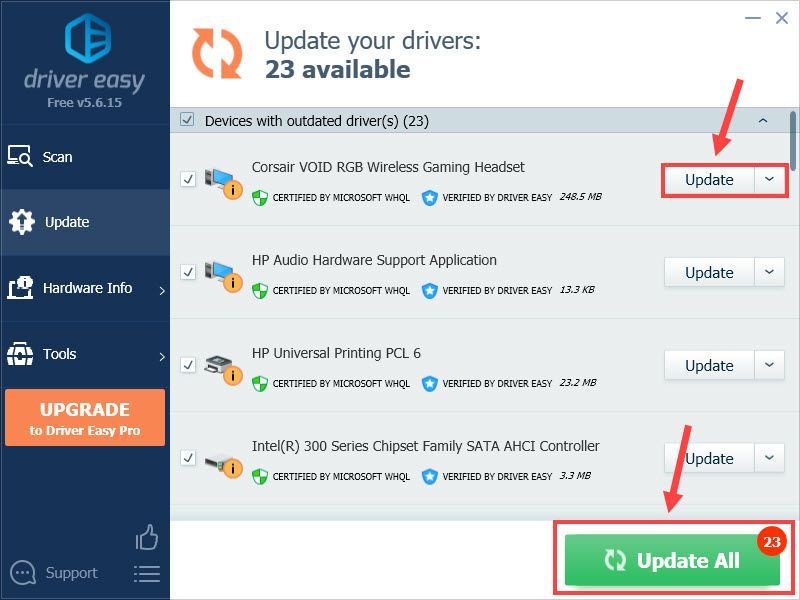 Про верзија Дривер Еаси-а долази са пуном техничком подршком.
Про верзија Дривер Еаси-а долази са пуном техничком подршком. - У Виндовс оквир за претрагу откуцајте контролу и изаберите Командна табла .
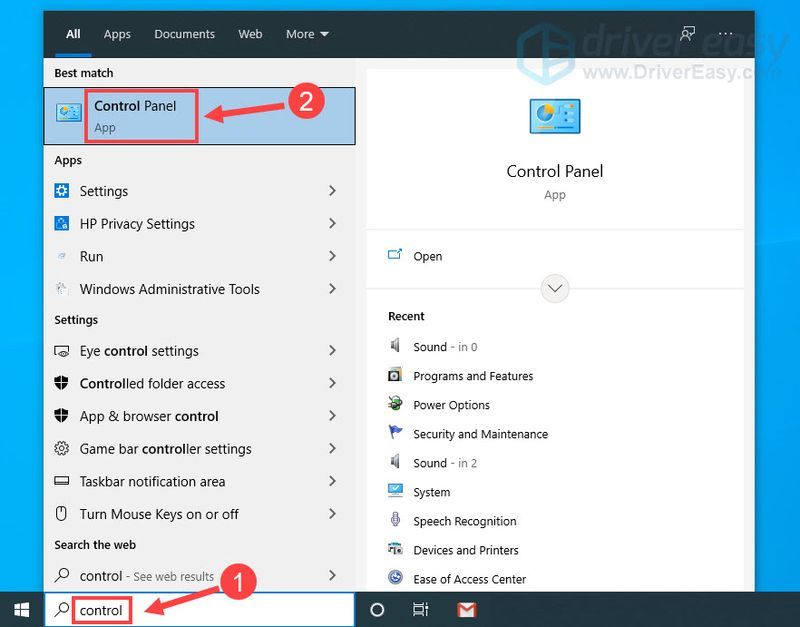
- Изаберите Мале иконе поред Виев би и кликните Звук .
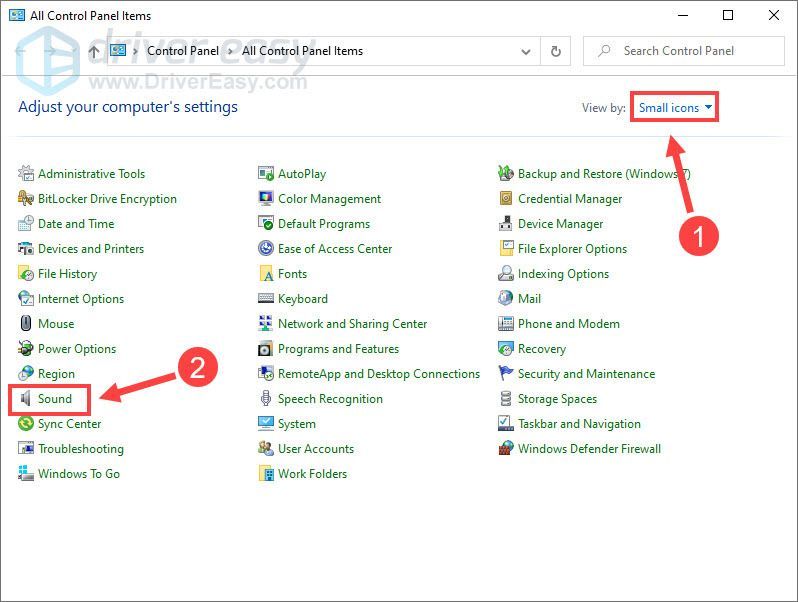
- На Репродукција на картици, уверите се да су ваше слушалице Цорсаир омогућене (прекривене зеленом ознаком за потврду). Затим кликните на њега и кликните Подразумевано .
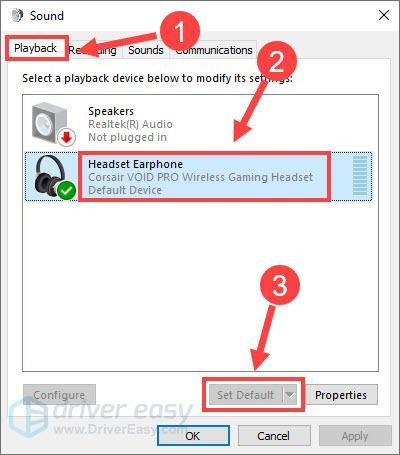
- Идите до Снимање таб. Изаберите микрофон слушалица Цорсаир и кликните Подразумевано .
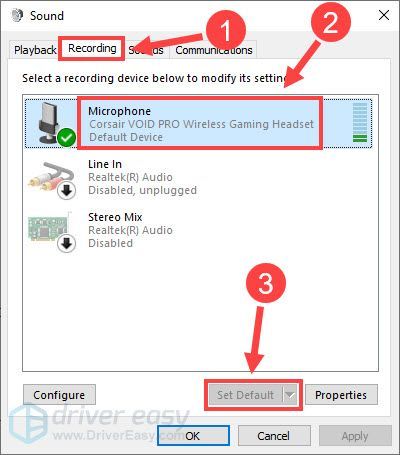
- Кликните ок да сачувате промене.
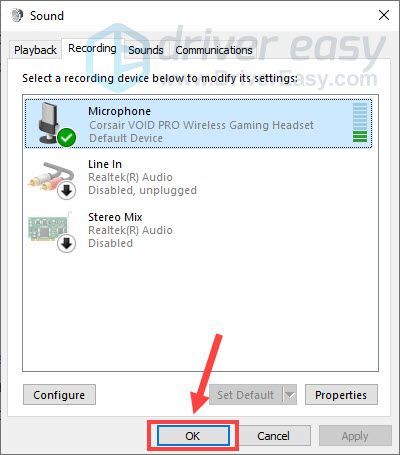
- Повежите Цорсаир слушалице са рачунаром.
- Покрените иЦУЕ. Ако га немате, преузмите га овде .
- Идите до Подешавања таб.
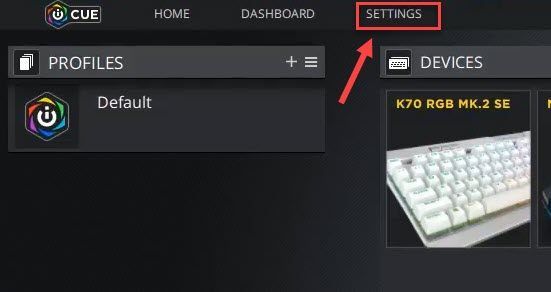
- Прво изаберите слушалице, а затим проверите Присилно ажурирање и кликните на ажурирање дугме.
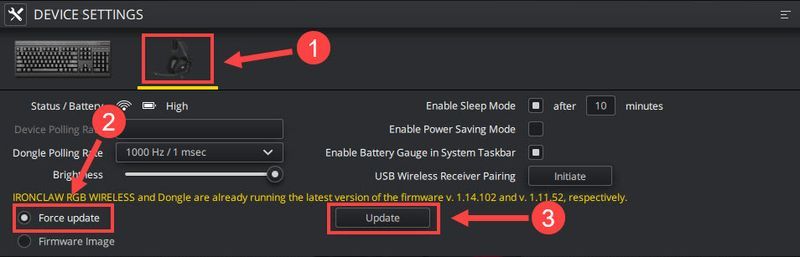
- На тастатури притисните Виндовс лого кључ и Р истовремено да се позове наредба Рун. Затим откуцајте девмгмт.мсц и кликните ок .
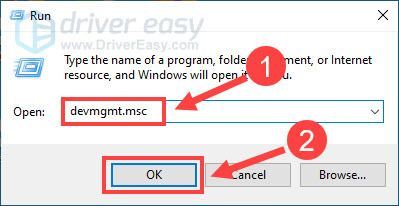
- Дупли клик Аудио улази и излази да проширите листу.
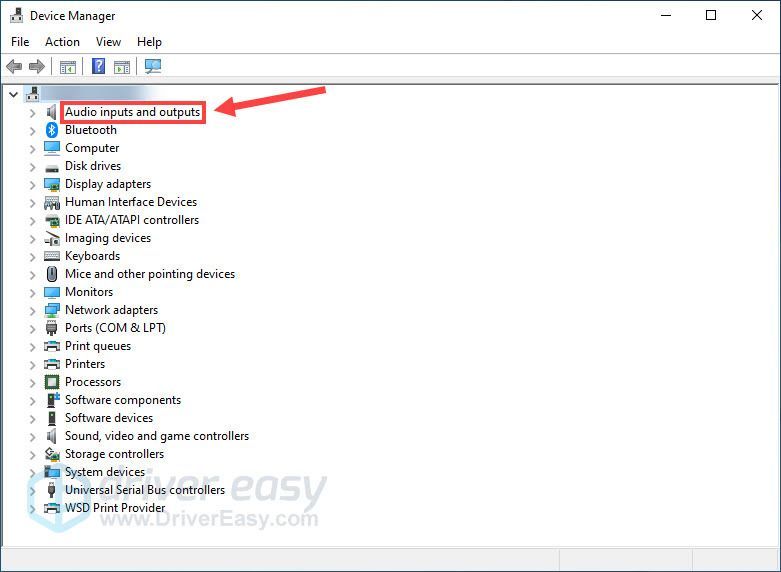
- Кликните десним тастером миша на своју Уређај Цорсаир и изаберите Деинсталирајте уређај . Уверите се да сте деинсталирали драјвер за слушалице и микрофон.

- Кликните Деинсталирај за потврду.
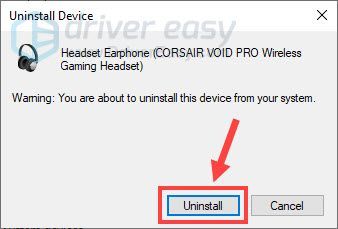
- Искључите слушалице и поново покрените рачунар.
- На тастатури притисните Тастер са Виндовс логотипом и Р да отворите команду Покрени. Тип аппвиз.цпл у пољу за текст и кликните ок .
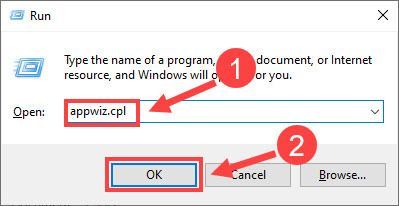
- Изаберите иЦУЕ и кликните Деинсталирај .
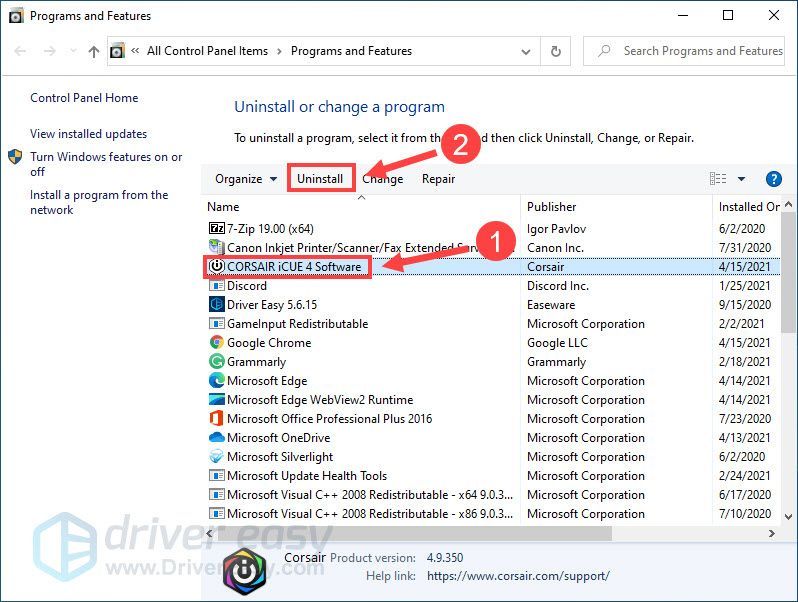
- Кликните да .
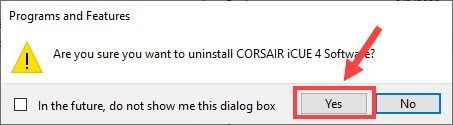
- Поново покрените рачунар и преузимање најновију верзију иЦУЕ и инсталирајте је.
- Покрените иЦУЕ. Затим поново прикључите Цорсаир слушалице у рачунар.
- Цорсаир
- слушалице
- проблем са звуком
Решење 1 – Решите проблем са хардвером
Пре него што покушате нешто компликованије у наставку, ево неколико корака за једноставно решавање проблема.
Ако нема проблема са хардвером, наставите на другу исправку у наставку.
Поправка 2 – Ажурирајте свој аудио драјвер
Аудио драјвер је неопходан за правилно функционисање слушалица или микрофона. Ако недостаје, неисправан или је застарео, вероватно ћете наићи на проблем са Цорсаир слушалицама које не раде. Да би слушалице стално радиле, обавезно инсталирајте најновије драјвере уређаја.
Најновији управљачки програм можете потражити на званичном сајту произвођача рачунара или на Страница за преузимање Цорсаир-а и инсталирајте га ручно. Али ако немате времена, стрпљења или компјутерских вештина да ручно ажурирате драјвер за тастатуру, то можете да урадите аутоматски са Дривер Еаси .
Дривер Еаси ће аутоматски препознати ваш систем и пронаћи исправне драјвере за њега. Не морате тачно да знате који систем ради на вашем рачунару, не морате да ризикујете да преузмете и инсталирате погрешан драјвер и не морате да бринете да ли ћете погрешити приликом инсталирања.
Можете аутоматски ажурирати своје драјвере са БЕСПЛАТНОМ или Про верзијом Дривер Еаси-а. Али са Про верзија потребно је само 2 клика:
Ако вам је потребна помоћ, обратите се Дривер Еаси тим за подршку ат суппорт@дривереаси.цом .
Да ли ажурирање управљачког програма сада враћа ваше Цорсаир слушалице на посао? Ако не, погледајте више исправки у наставку.
Исправка 3 – Проверите подешавања звука
У већини случајева, ваше слушалице Цорсаир ће бити аутоматски подешене као подразумеване када се правилно повежу. Међутим, ако сте стално мењали слушалице и звучнике, подешавања би могла бити збркана и морате ручно да конфигуришете исправно подешавање.
Када завршите, проверите да ли ваше слушалице Цорсаир добро функционишу. Ако не, покушајте да решите проблем са фирмвером.
Поправка 4 – Ажурирајте фирмвер
Ажурирање фирмвера је неопходно за правилно функционисање уређаја, што укључује побољшање перформанси и исправке грешака. Ако ваше слушалице Цорсаир некако престану да раде, покушајте да ажурирате фирмвер да видите да ли то помаже вашем случају.
Сачекајте да се процес заврши и видите како ваше слушалице раде. Још увек немате среће са ажурирањем фирмвера? не брини. Погледајте последње решење.
Поправка 5 – Поново инсталирајте иЦУЕ
иЦУЕ је моћан алат који вам помаже да контролишете и прилагодите своје Цорсаир уређаје ( Сазнајте више ). Међутим, корисници су пријавили да најновије иЦУЕ ажурирање може бити у сукобу са оперативним системом и узроковати да Цорсаир слушалице не раде. Да бисте ово поправили, требало би да поново инсталирате Цорсаир аудио драјвер и иЦУЕ.
Након што извршите цео процес поновне инсталације као што је горе наведено, требало би да откријете да се слушалице враћају у нормалу.
Надамо се да вам је овај пост помогао да Цорсаир слушалице не раде проблем. Ако имате додатних питања или сугестија, слободно оставите коментар испод.

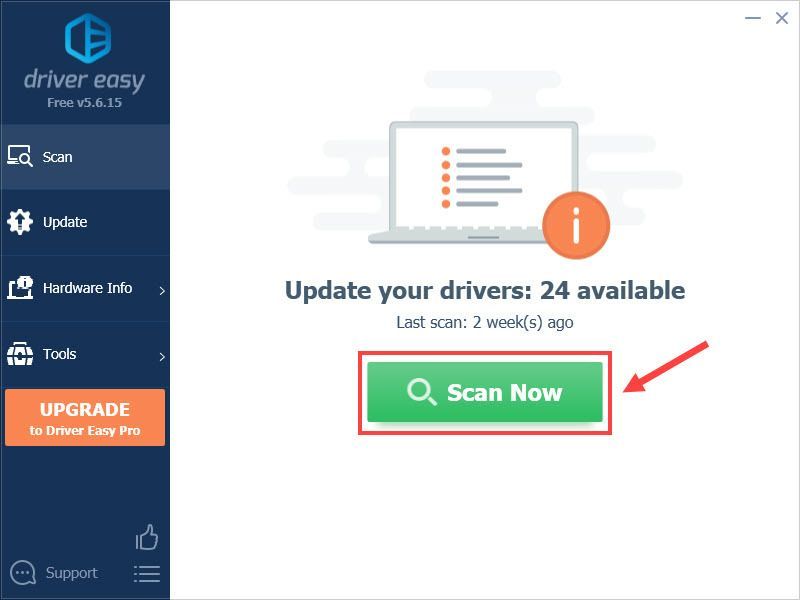
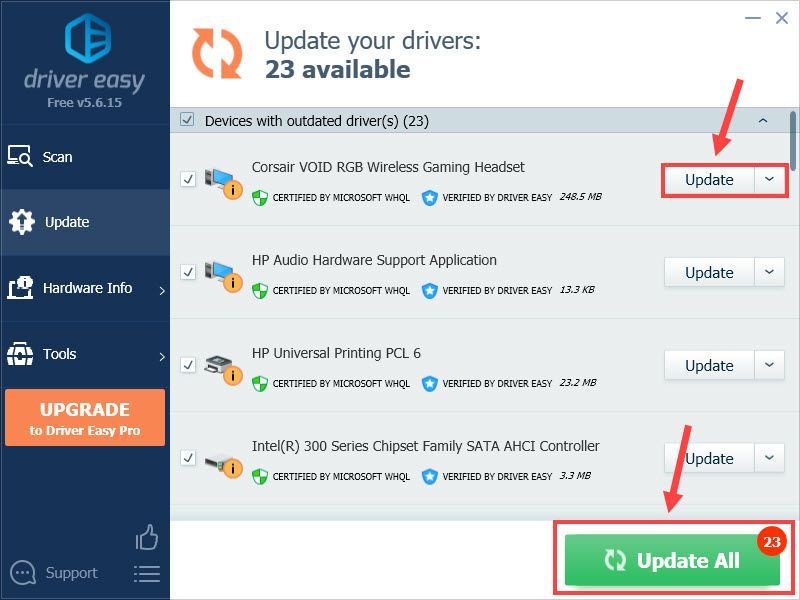
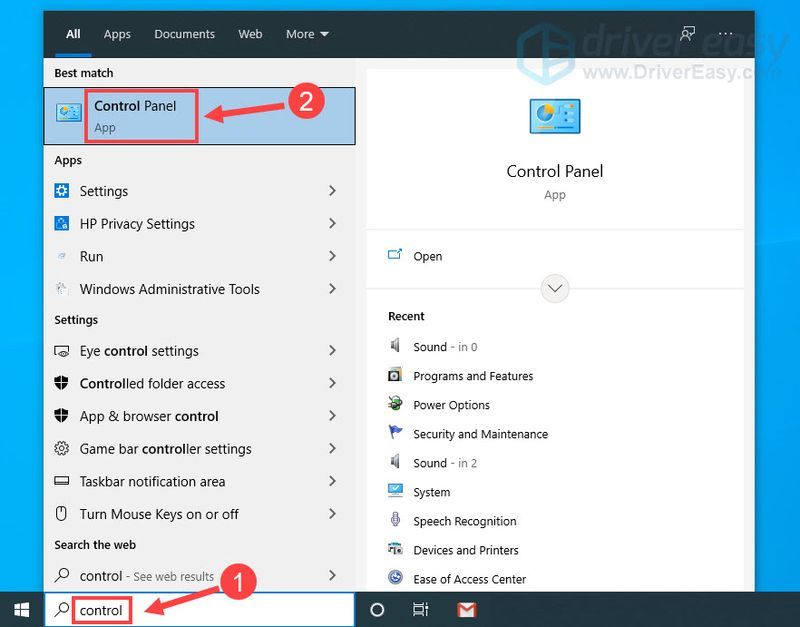
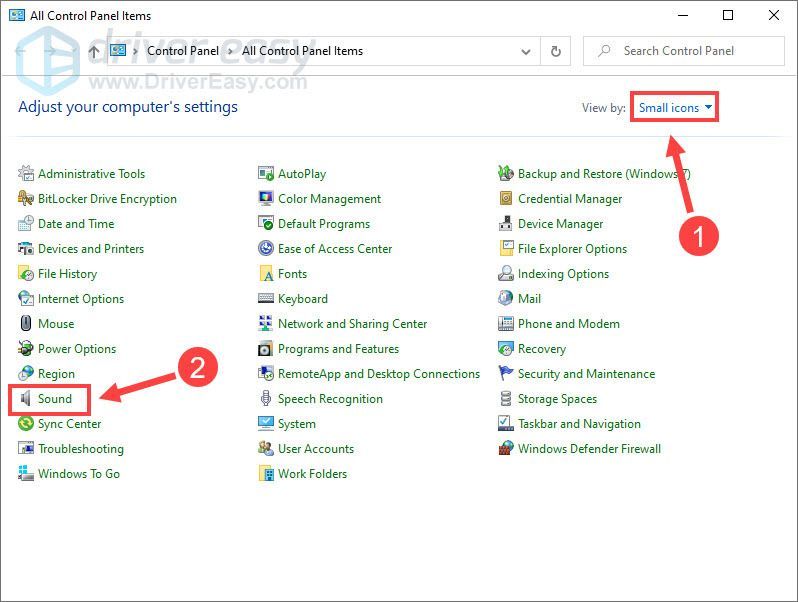
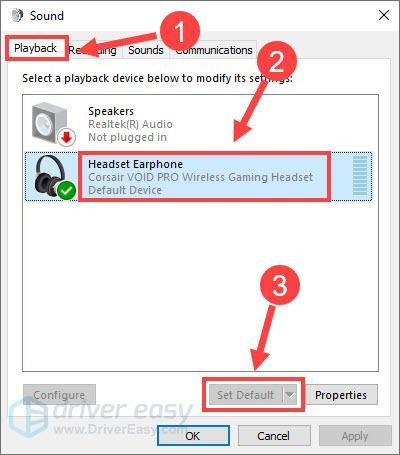
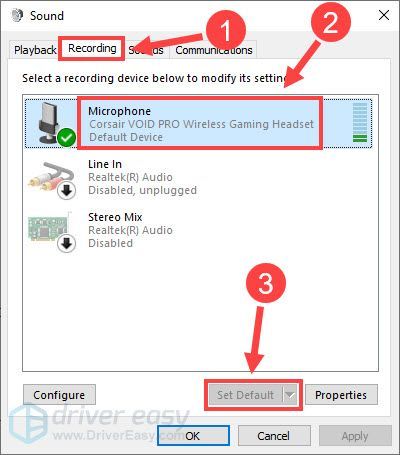
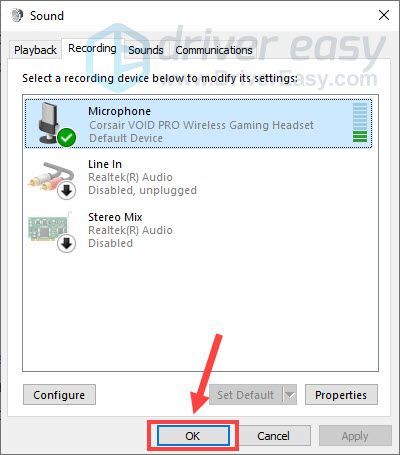
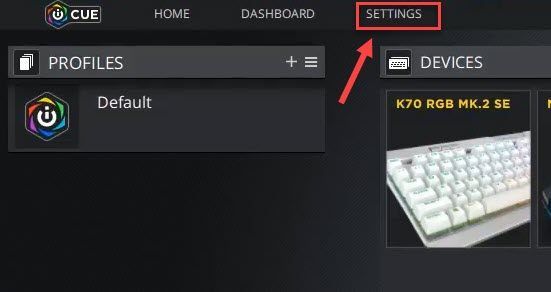
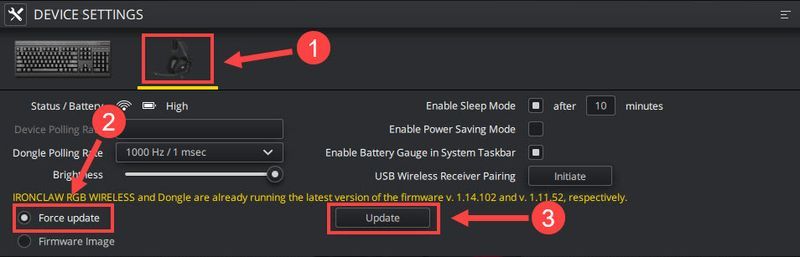
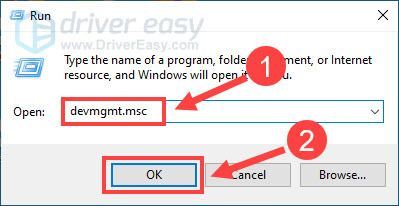
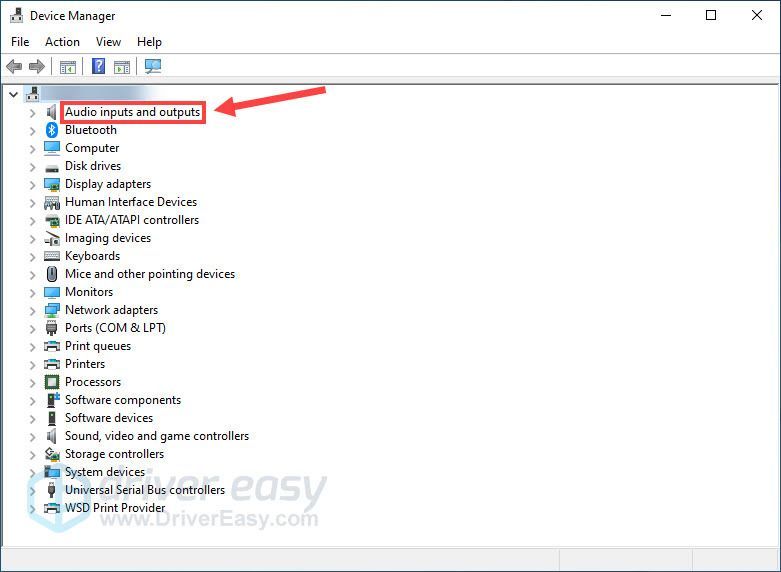

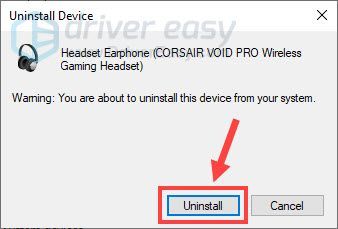
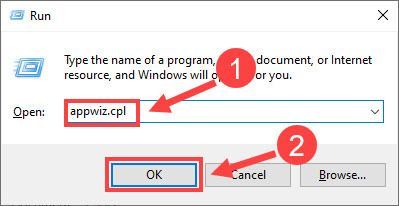
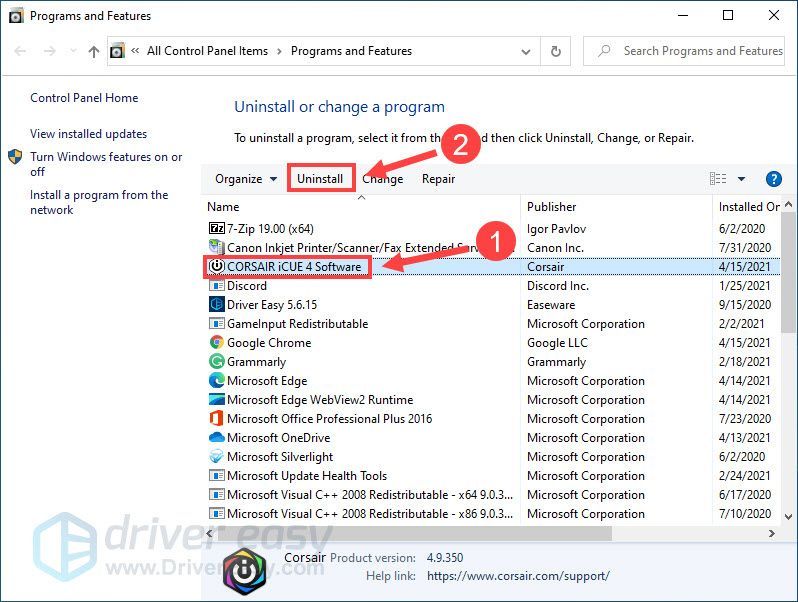
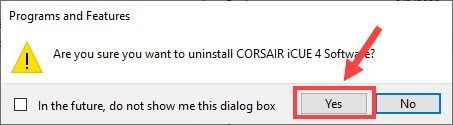



![[РЕШЕНО] Ресидент Евил Виллаге се руши 2022](https://letmeknow.ch/img/other/78/resident-evil-village-sturzt-ab-2022.jpg)


